Tomcat服务器
概述
Java简介
Java是一种跨平台的,面向对象的程序设计语言,Java技术具有卓越的通用性,高效性,平台移植性和安全性
体系
- Java SE (标准版)
- Java EE (企业版)
JDK简介
JDK(Java Development Kit)是Sun针对Java开发者推出的Java语言的软件开发工具包
JDK是整个Java的核心
- 包括了Java的运行环境
- Java工具(如编译,排错,打包等工具)
- Java基础的类库
JDK
JRE(Java Runtime Environment,Java运行环境),JRE是JDK的子集
JRE包括
- Java虚拟机(jvm)
- Java核心类库和支持文件
- 不包含开发工具(JDK)--编译器,调试器和其他工具
Java Servlet
Servlet是Java扩展Web服务器功能的组件规范
常见的Servlet容器
- IBM websphere
- Oracle weblogic
- Apache tomcat
- RedHat jboss
Tomcat安装
Tomcat工作原理
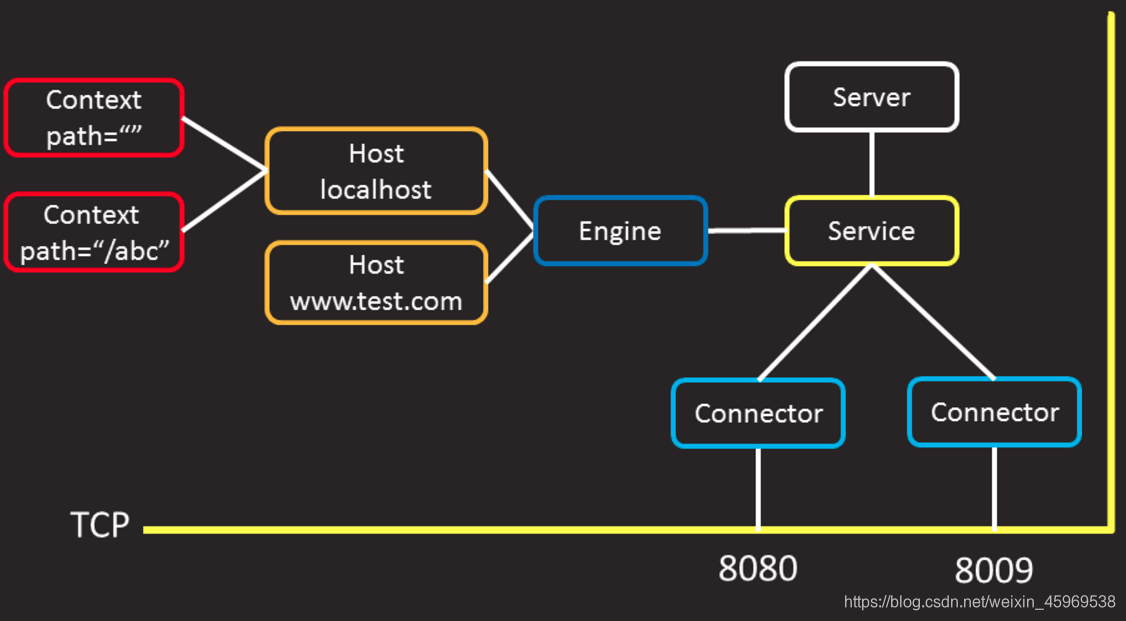
- Connector----> 代表端口
- Service--------> 提供服务
- server----------> 服务器
- host-------------> 代表虚拟主机
- 当客户端从8080端口访问页面,不仅可以访问上面的Host还能访问下面的Host
- Apache和Nginx的每一个虚拟机主机都是和端口绑死的.Tomcat不是.
- 比如:做加密网站,Apache和Nginx配置了一个虚拟主机,那么就是配置的那台虚拟主机有加密功能
- Tomcat只需配置一次加密,所有的网站都能享受加密功能,以下案例会展示
安装部署Tomcat服务器
问题
本案例要求部署Tomcat服务器,具体要求如下:
- 安装部署JDK基础环境
- 安装部署Tomcat服务器
- 创建JSP测试页面,文件名为test.jsp,显示服务器当前时间
然后客户机访问此Web服务器验证效果:
- 使用火狐浏览器访问Tomcat服务器的8080端口,浏览默认首页
- 使用火狐浏览器访问Tomcat服务器的8080端口,浏览默认测试页面
方案
使用2台RHEL7虚拟机,其中一台作为Tomcat服务器(192.168.2.100)、另外一台作为测试用的Linux客户机(192.168.2.5),如图所示。使用RPM安装JDK基础环境,使用源码安装部署Tomcat服务器
步骤一:部署Tomcat服务器软件(192.168.2.100/24)
1.使用RPM安装JDK环境
在web1(192.168.2.100)上面安装
[root@web1 ~]# yum -y install java-1.8.0-openjdk //安装JDK(可以tab键)
[root@web1 ~]# java -version //查看JAVA版本
openjdk version "1.8.0_161"
OpenJDK Runtime Environment (build 1.8.0_161-b14)
OpenJDK 64-Bit Server VM (build 25.161-b14, mixed mode)2.安装Tomcat(apache-tomcat-8.0.30.tar.gz软件包,在lnmp_soft中有提供)
[root@web1 ~]# cd lnmp_soft/
[root@web1 lnmp_soft]# ls apache-tomcat-8.0.30.tar.gz
apache-tomcat-8.0.30.tar.gz
[root@web1 ~]# tar -xf apache-tomcat-8.0.30.tar.gz
[root@web1 ~]# mv apache-tomcat-8.0.30 /usr/local/tomcat
[root@web1 ~]# ls /usr/local/tomcat
bin/ //主程序目录
lib/ //库文件目录
logs/ //日志目录
temp/ //临时目录
work/ //自动编译目录jsp代码转换servlet
conf/ //配置文件目录
webapps/ //页面目录3.启动服务
[root@web1 ~]# /usr/local/tomcat/bin/startup.sh4.服务器验证端口信息
[root@web1 ~]# ss -nutlp |grep java //查看java监听的端口
tcp 0 0 :::8080 :::* LISTEN 2778/java
tcp 0 0 :::8009 :::* LISTEN 2778/java
tcp 0 0 ::ffff:127.0.0.1:8005 :::* LISTEN 2778/java
提示:如果检查端口时,8005端口启动非常慢,默认tomcat启动需要从/dev/random读取大量的随机数据,默认该设备生成随机数据的速度很慢,可用使用下面的命令用urandom替换random(非必须操作)。
[root@web1 tomcat]# strings /dev/random
#Tomcat启动时会读取random的随机数据,随机数据越多,启动的越快
[root@web1 ~]# mv /dev/random /dev/random.bak
[root@web1 ~]# ln -s /dev/urandom /dev/random
另外,还可以使用方案二解决:
[root@web1 ~]# yum install rng-tools
[root@web1 ~]# systemctl start rngd
[root@web1 ~]# systemctl enable rngd5.客户端浏览测试页面(proxy作为客户端)
[root@proxy~]# firefox 192.168.2.100:8080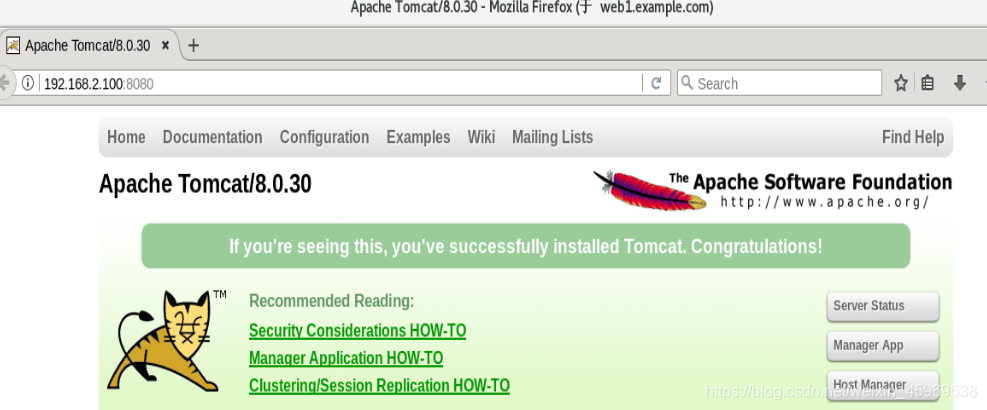
查看Tomcat的默认页面是否存在
[root@web1 tomcat]# cd /usr/local/tomcat/webapps/ROOT/
[root@web1 ROOT]# ls
asf-logo.png bg-middle.png bg-upper.png index.jsp tomcat.gif tomcat.svg
asf-logo-wide.gif bg-nav-item.png build.xml RELEASE-NOTES.txt tomcat.png WEB-INF
bg-button.png bg-nav.png favicon.ico tomcat.css tomcat-power.gif
#一定要以.jsp为结尾







 最低0.47元/天 解锁文章
最低0.47元/天 解锁文章














 1万+
1万+











 被折叠的 条评论
为什么被折叠?
被折叠的 条评论
为什么被折叠?








